お待たせいたしました!
コマ図に参加される方は事前の申込みはありません。10日(土)13:15になりましたら本部テント前にバイクの準備をして集まって下さい。アラフィフの星、ロッシ選手のデモ走行と救命講習のあとになります。
トラベルイベントでのコマ図ツーリングのコマ図が完成いたしました。今回のコマ図ツーリングは以下の2つの方法で参加可能です。
1.マップホルダーなどを使った紙ベースでのルート確認
皆様ご存じのコマ図イメージです
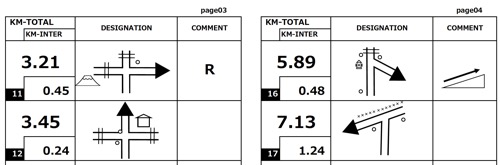
2.ツアラテックトラベルイベントアプリをつかったスマホでのルート確認 こちらについては本記事の下の方に説明があります。スクロールして下さい。
APP動作イメージ(APPは随時改善が進んでおり、当日の動作画面とは異なる場合があります。)
直前のオンコースが青色で表示されます。進むにつれて青が伸びていきます。ミスコースするとミスコース表示(赤の点線)になります。
コマ図マスター T氏からのルート紹介です。
とのことです^^
コマ図はここを走って欲しい、この景色を見て欲しいといった作成者の思いが具現化されているのでそんなことを想像しながら走るとさらに楽しめますね!
以下リンクよりダウンロード&印刷をお願いいたします。
このほかセブンイレブンのネットプリントでも印刷可能です。(以下参照)
ネットプリント番号 11914564 です
コマ図は前日に最終試走を行う予定です。
通行止めや崖崩れなど必要に応じて出発前に修正される場合があります。
ブリーフィング時に確認して下さい。
ネットプリントの操作方法はこちら
https://www.printing.ne.jp/support/lite/guide/step2.html
セブン‐イレブンのマルチコピー機のメニュー画面上で「プリント」を押してください。
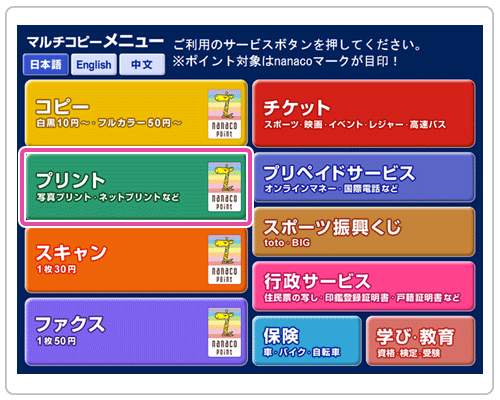
「ネットプリント」を押してください。

画面上の案内に従って、8桁のプリント予約番号(11914564)をタッチパネルで入力してください。入力後、右下の「確認」を押すとファイルのダウンロードが始まります。
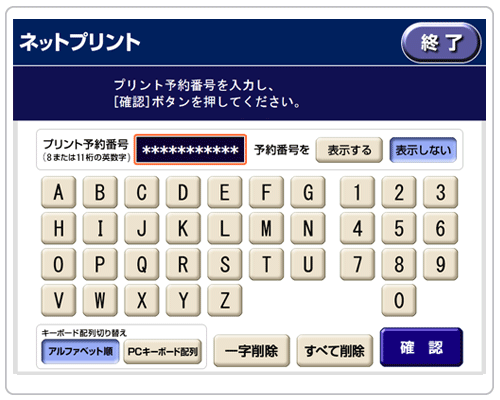
ダウンロードが終了するとファイル内容のプレビューが表示されますので、画像の内容とプリント料金をご確認後、「これで決定」を押してください。
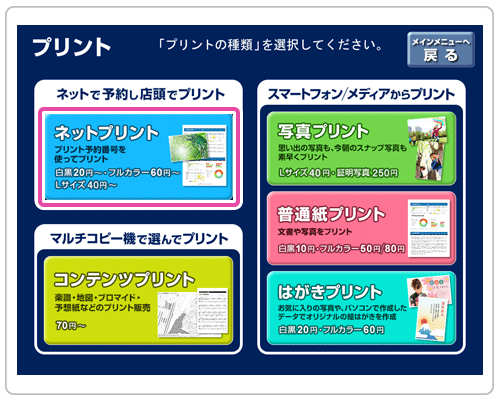
Touratech Travel Eventアプリの使い方
はじめに
このアプリは、行く先がわからないコマ図のワクワク感と、スマホに表示される
ルートに沿って走るお手軽さを両立した、ミステリーツーリングアプリです。
地図上に走行ルートが表示されますが、少し先までしか見ることができません。
ルートに沿って走ると、どんどん先が見えてきてゴールまで誘導されます。
アプリについての質問はメール/電話では受け付けておりません。御質問のある方は当日のブリーフィングにてご確認下さい
注意事項
・アプリを利用している間、スマホの現在位置をサーバーに送信し、主催者・また他の参加者の画面に位置情報が表示されます。アプリを閉じれば位置情報は送信されません。
・アプリの体裁になっていますが中身はWeb画面のため、画面の操作を一定時間おこなわないとスマホの画面がロック(スリープ)してしまいます。利用前に、画面ロックの機能を停止しておいてください。
・Android/PCはGoogleChromeで、iPhoneはSafariで動作確認をしています。
それ以外のブラウザでは動作しない場合があります。
・ルートは地図上に表示されますが走行中にスマホを『注視』したり『操作』するのは道路交通法で禁止されていますので、ルートの確認は最小限とし安全に充分配慮して走行してください。アプリ利用に起因する事故・道路交通法違反による検挙の場合も主催者は責任を負いかねます。(コマ図を使っての走行でも同様です。)
・ルートの通りに走っているつもりでも、どう考えてもここは民家だろうとか私有地だろうという場所に入ってしまう可能性があります。今回走行する場所は公道にしか設定していませんので、常識的に考えてここはおかしいという場所に入りそうな場合は地図をよく確認してください。
使い方
00
https://drbig.sakura.ne.jp/ttj/
をブラウザで開きます。
デバイスの現在地情報の使用許可を求められたら、「許可する」をタップしてください。
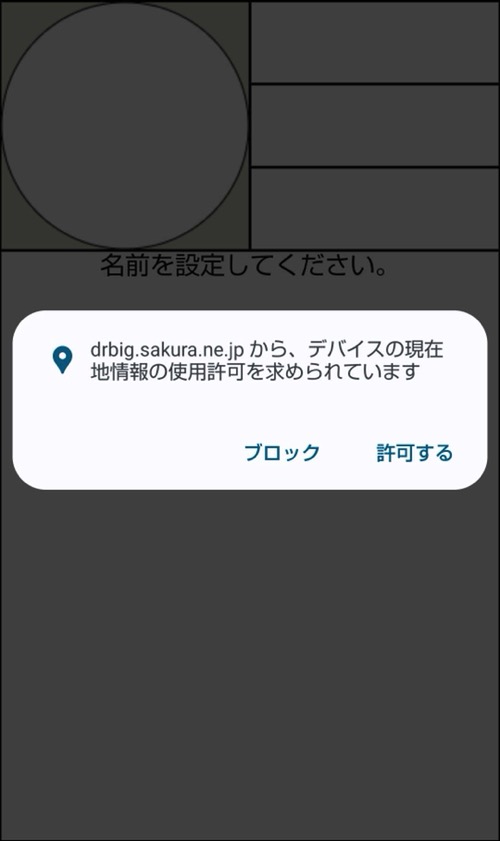
01
はじめに「名前設定」ボタンをタップしてください。
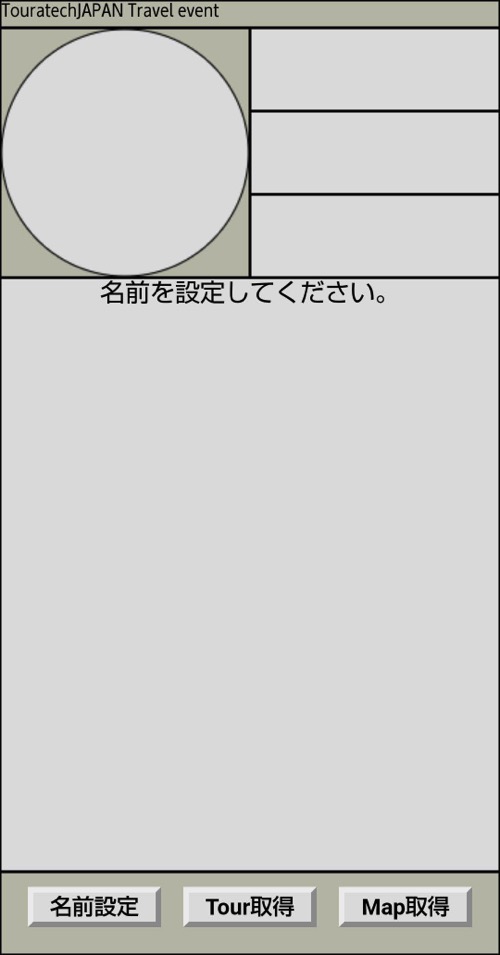
02
10文字以内で名前を入力して「OK」をタップしてください。
ここで入力した名前は、主催者や他の参加者の画面にも表示されます。
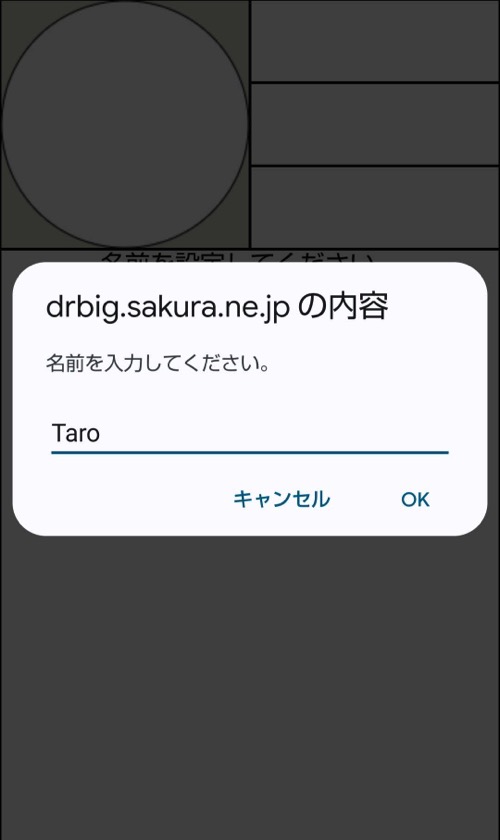
03
つぎに「Tour取得」ボタンをタップしてください。
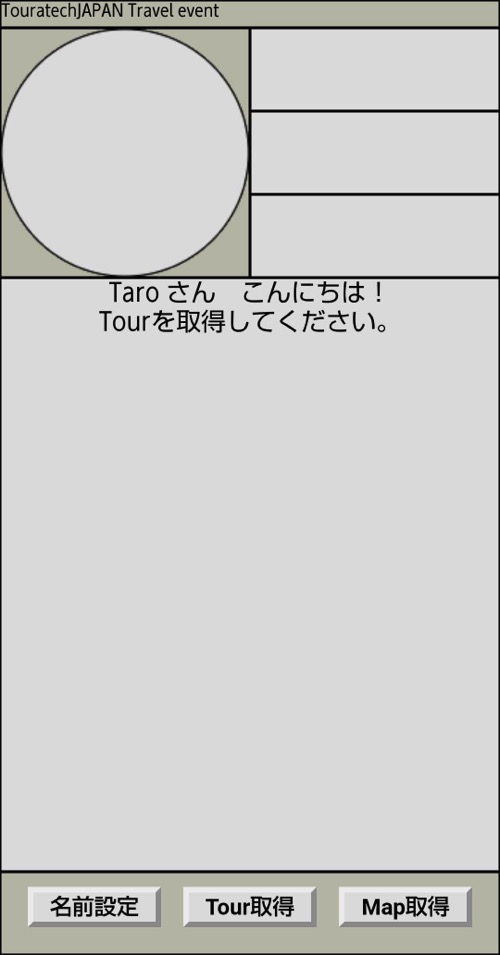
04
「tt202209」と入力して「OK」をタップしてください。
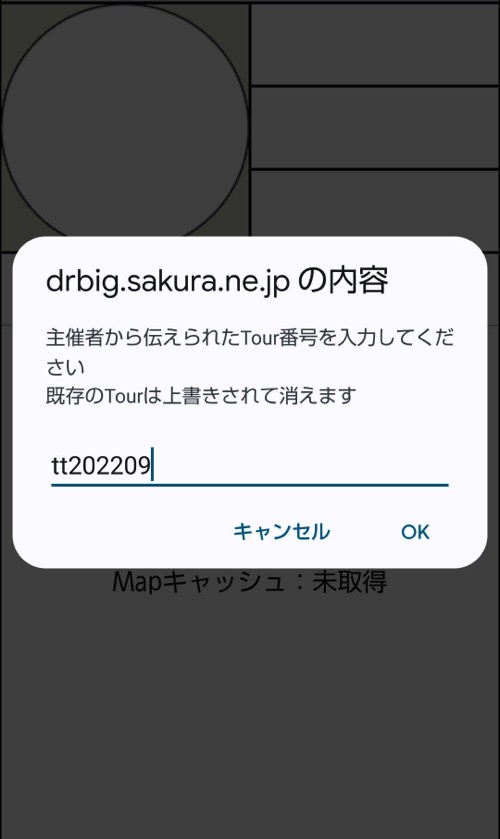
05
ルートがダウンロードされます。
今回のルートは
ルート1 : スタート → CP1(有人CPです)
ルート2 : CP1 → CP2(マップ切り替え無人ポイントです。)
ルート3 : CP2 → ゴール
ルート4 : CP1 → ゴール(ショートカット、ダートなし)
となっています。
ダートを走る人は、ルート1→2→3、
ダートなしでショートカットの人は、ルート1→4
を使用します。
つぎに「Map取得」をタップしてください。
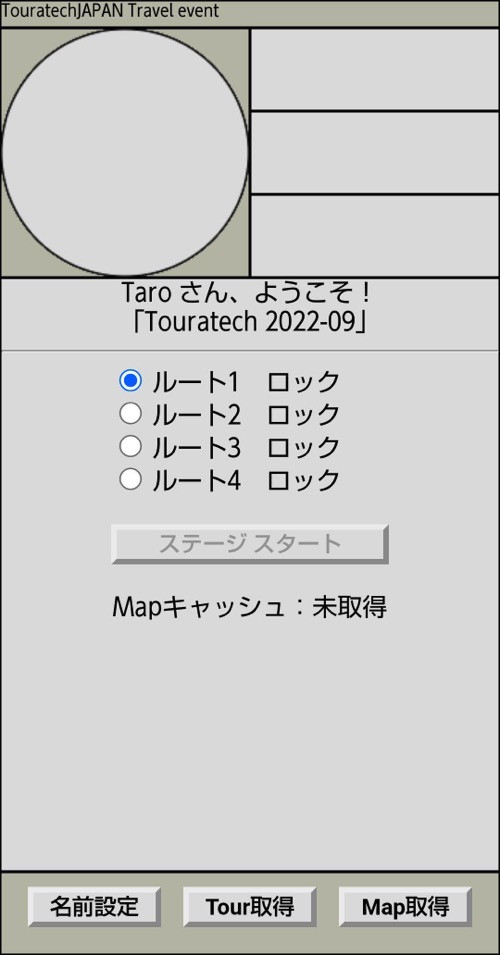
06
Mapキャッシュが100%になれば取得成功です。
このあとは携帯圏外でもMapが表示されます。
いつまでたっても100%にならない場合は一度ブラウザを閉じて最初からやり直してみて下さい
これから先は当日会場にて行う操作になります。
つぎに◎ルート1を選択して、「ステージスタート」をタップしてください。
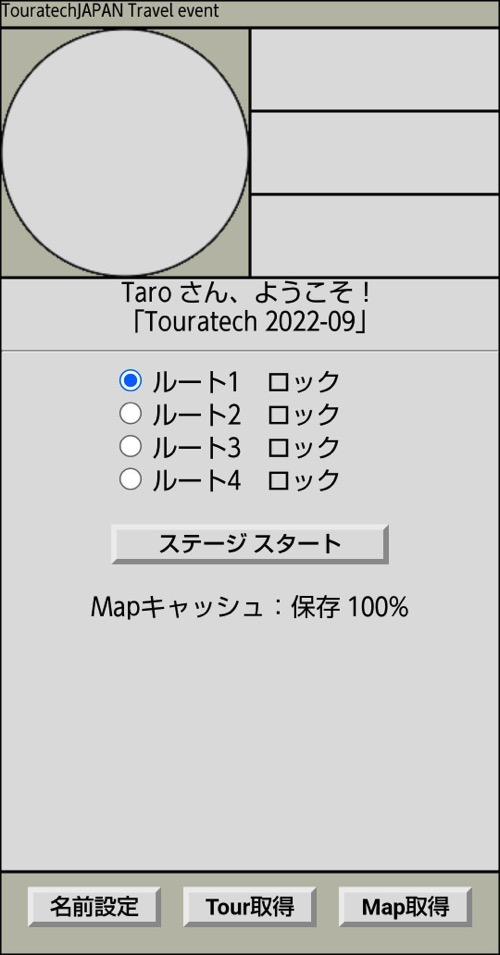
07
スタート会場、またはCPでお伝えする解除キーを入力して、
「OK」をタップしてください。
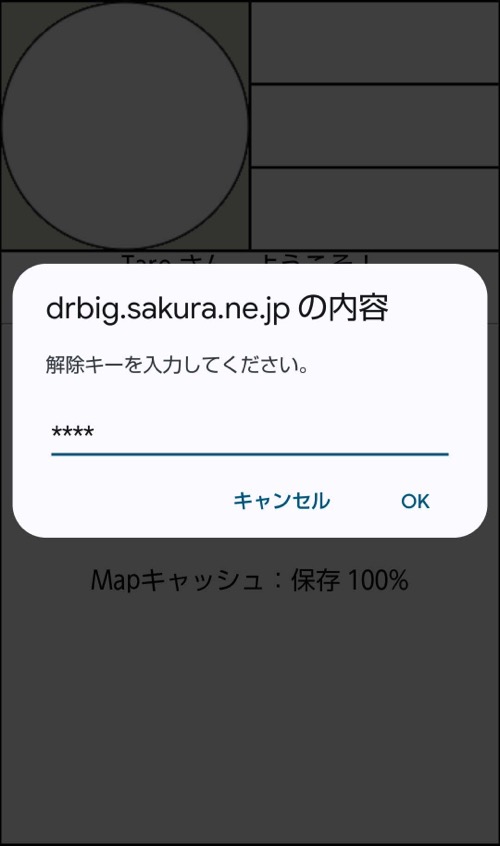
08
正しい解除キーを入力するとロック→走行可となり、ルート画面に移ります。
(これは説明のためにメニュー画面です)
ルート2以降の解除キーはCP1でお伝えします。
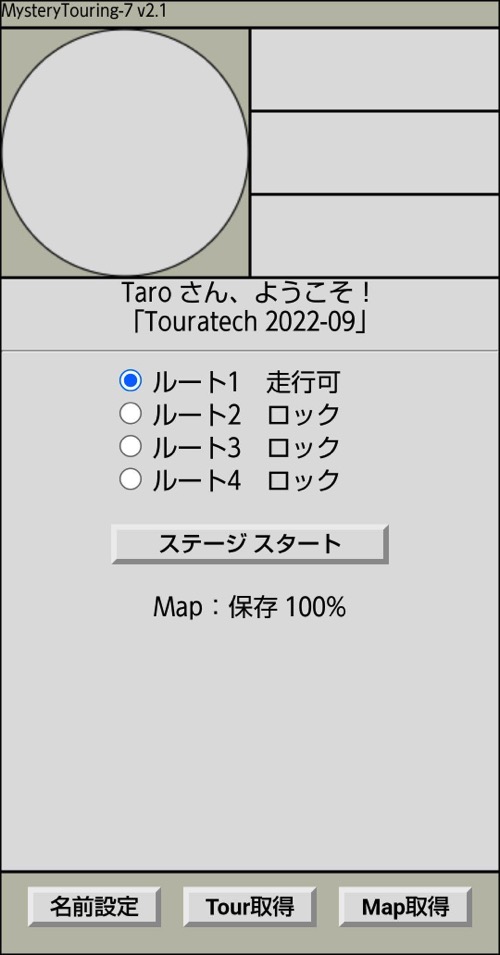
09
ステージスタートすると、自車アイコンとMapが表示されます。
ルートを表示するために「GPS追跡」ボタンを「長タップ」してください。
(この画面では誤操作を防ぐため、ボタンは「長タップ」しないと動作しません。)
※ GPS追跡中は自車位置を定期的にサーバーに送信し、主催者・また他の参加者の画面に
位置情報が表示されます。 もう一度ボタンを長タップすると位置情報の送信を中止します。
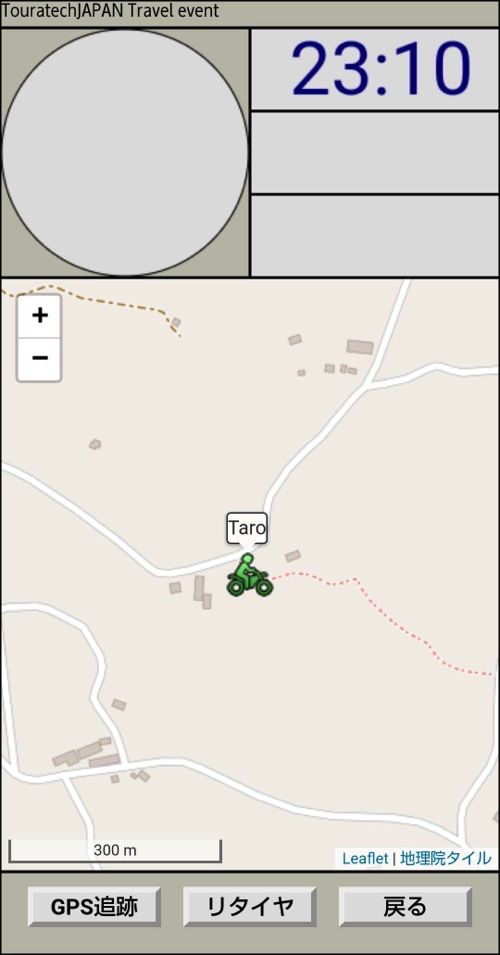
10
GPS追跡を開始すると、これから走るべきルートが青線で表示されます。
左上の矢印は、ルートの少し先の方向を指します。右左折が近いときは右左折先を指すので、
今後進む方向がなんとなく分かります。
右上から「現在時刻」、「ルートの目的地までの距離」(ここではCP1までの距離)、
「何らかのポイントまでの距離」を表示します。
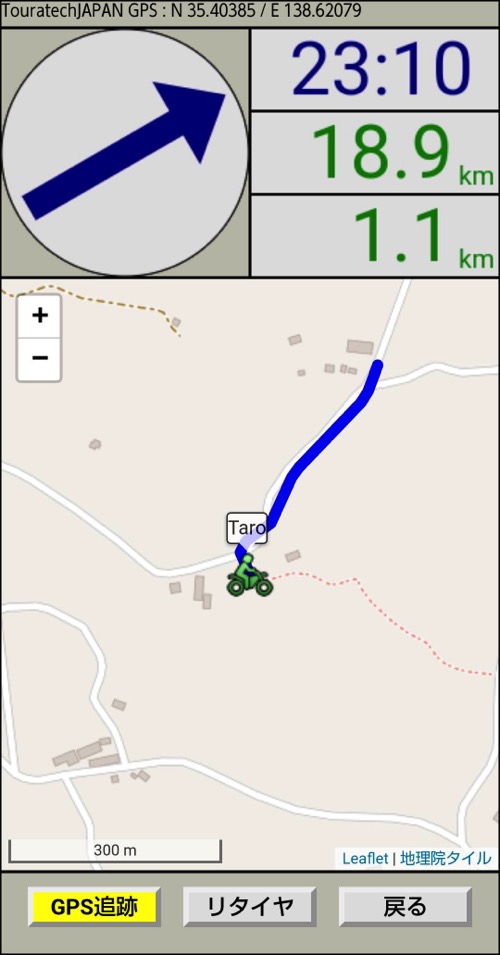
11
青線に沿って進むと、進行方向の逆が赤線で表示されます。
Mapは常にノースアップで、進行方向に向けて回転しません。
右左折時は注意してください。
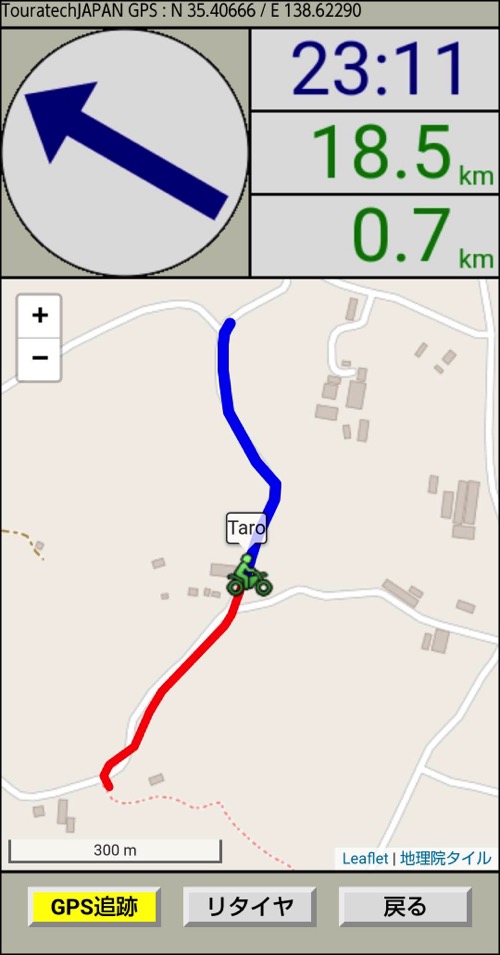
12
「何らかのポイント」に近づくと、距離が黄色地になり注意を促します。
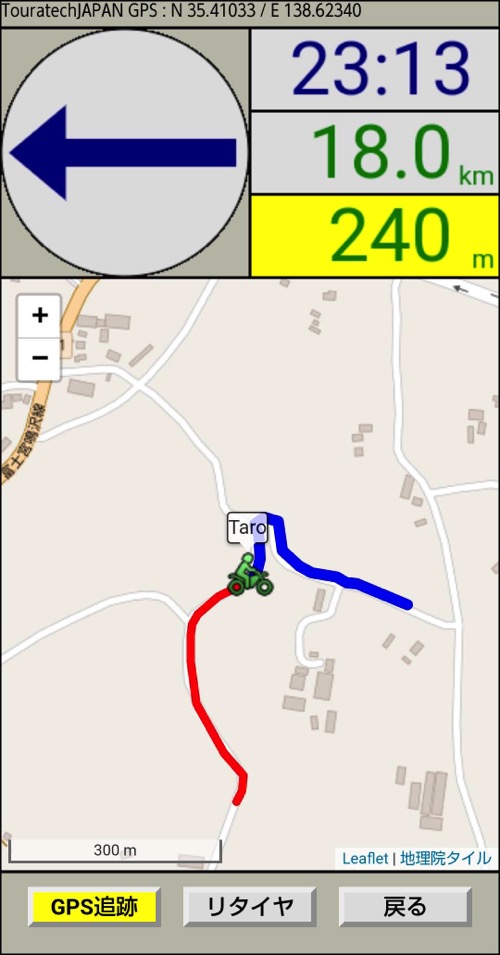
13
「何らかのポイント」に近づくと、それが何なのかを表示します。
ここでは、ダートを直進すると牧場に入って行ってしまうので、「舗装を左」に
進むよう促しています。その後も何らかの情報が表示されます。
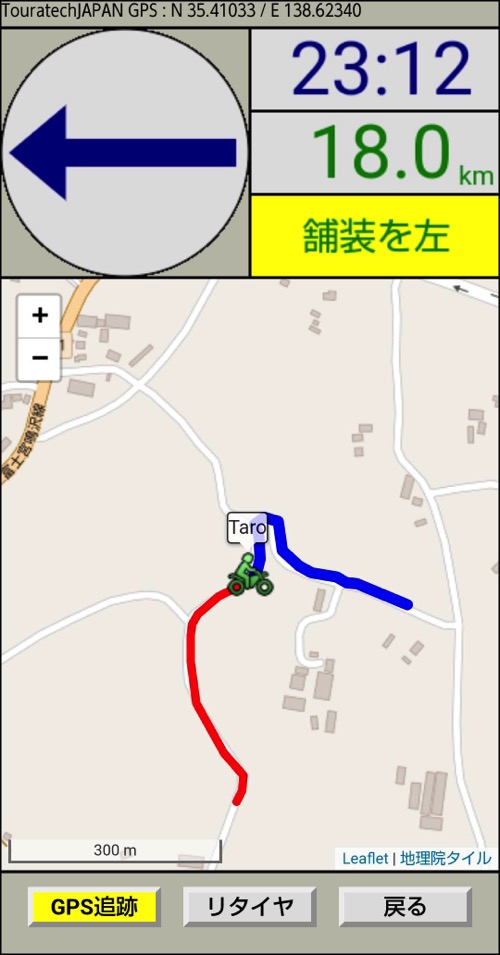
14
本来のルートから大きく外れると、進行方向の矢印が赤くなり本来のルートに一番近い方向を指します。これは地図上の方向ではなく自車の進行方向から見た方向です。
また「目的地までの距離」が黄色地になり、本来のルートからどれくらい離れているかを表示します。
Mapにはルートを外れてからの走行軌跡を赤の点線で表示します。
点線を逆にたどることで元の場所に戻ることができます。
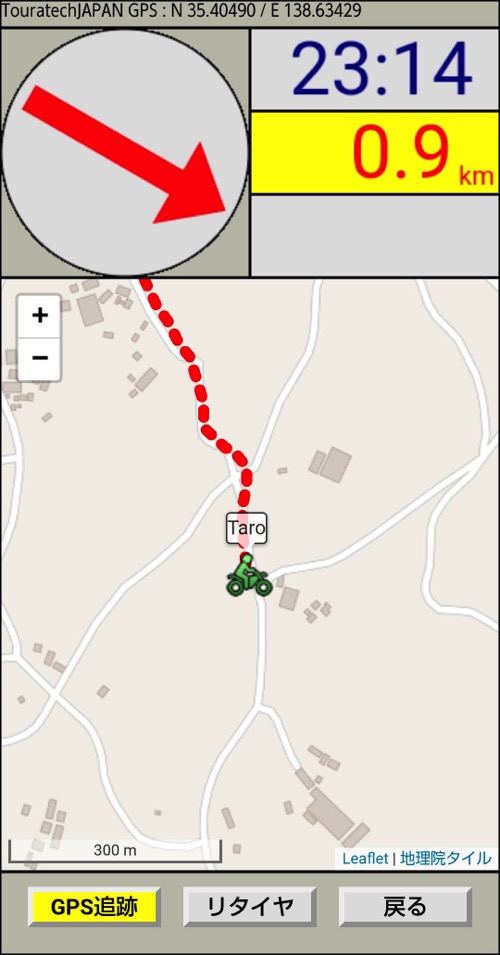
「リタイヤ」ボタンを長タップすると、目的地までの全ルートを青線で表示します。主催者にはリタイヤしたことが伝わります。
リタイヤするとボタンの表示が「HELP要請」に変わります。
これは単独事故や崖落ちなどの非常事態が発生した時に、主催者や他の参加者全員に自車位置と非常事態を連絡する機能です。ボタンを長タップすると状況を入力する画面が表示されるので、数文字で簡単に状況を入力して「OK」をタップします。
HELP要請中にもう一度ボタンを長タップすると、HELP要請を取り下げます。
今回ヘルプ要請が出た場合は主催者から電話しますので必ず電話に出れるように準備しておいて下さい。
「戻る」ボタンを長タップするとメニューに戻ります。
ルートを最後まで走ったらメニュー画面に戻り、次のルートをスタートしてください。


